win7设备管理器在哪呢,对于一些跟从XP系统升级到win7系统的用户来说,由于对win7系统的许多功能都还不熟悉,所以不免会出现不知道,在哪打开win7设备管理的尴尬情况,为此,下面我就给大家陈述一下快速打开win7设备管理器的操作方法。
小伙伴们,你知道怎么快速的打开win7设备管理器吗,不知道,那么小编我的作用可就要来咯。因为我手头正好就有一些相关于这方面的教程,好啦~事不宜迟,现在就一块来看看快速打开win7设备管理器的操作方法吧。
方法一;
第一步 按住win+r,打开【运行】,输入devmgmt.msc命令。设备管理器此时就会马上弹出,这是最快捷的方法,但是必须记住这个命令符(device management)
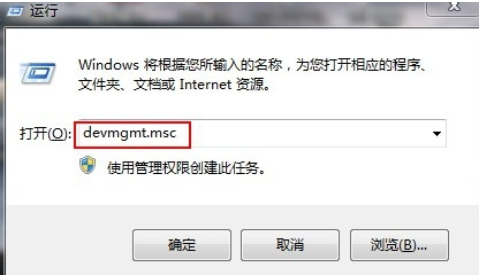
设备管理器示例1

电脑示例2
2,第二步 从计算机【管理】中可以看到设备管理器
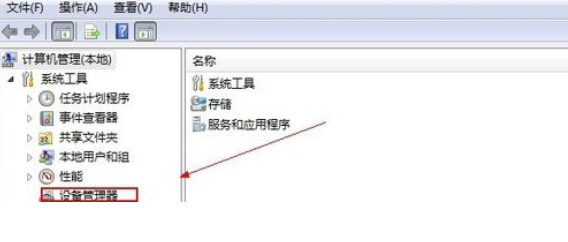
#win7设备管理器在哪示例3
3,第三步 计算机【属性】中可以看到计算机的系统属性和【设备管理器】
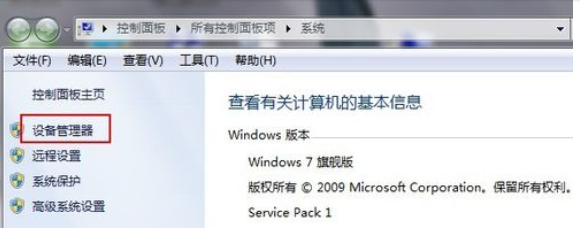
win7示例4
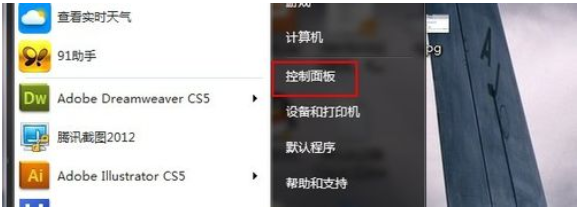
#win7设备管理器在哪示例5
2,第二步 将右上角的【查看方式】切换为【小图标】,就能很快速的找到【设备管理器】
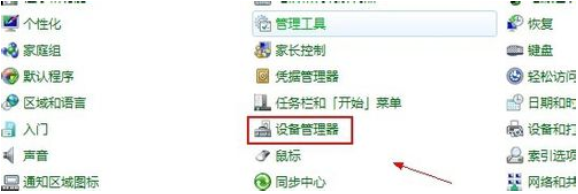
win7示例6